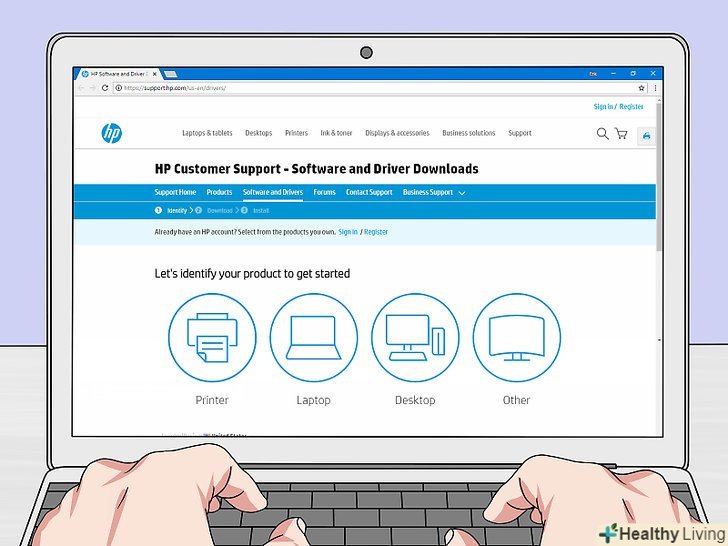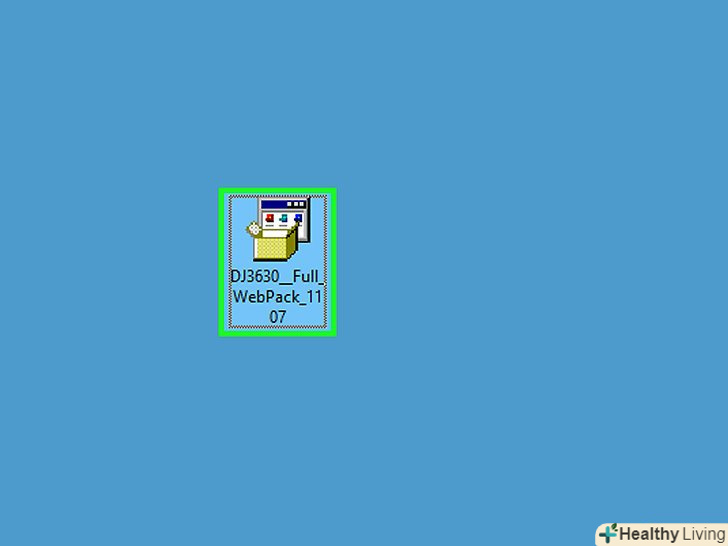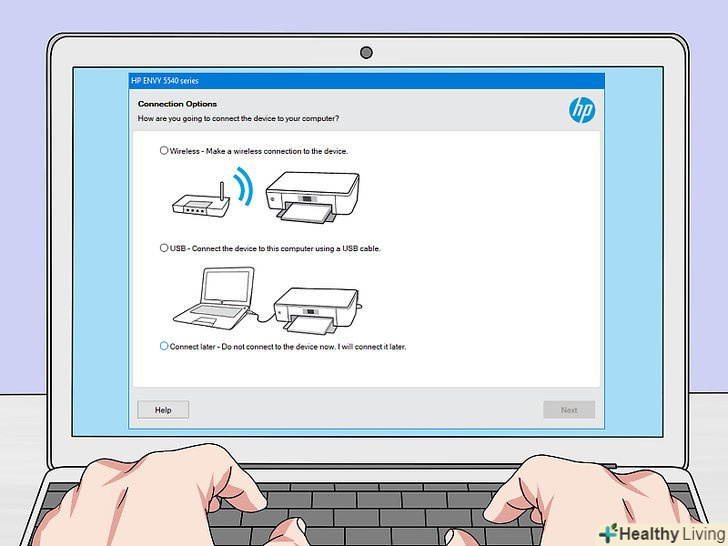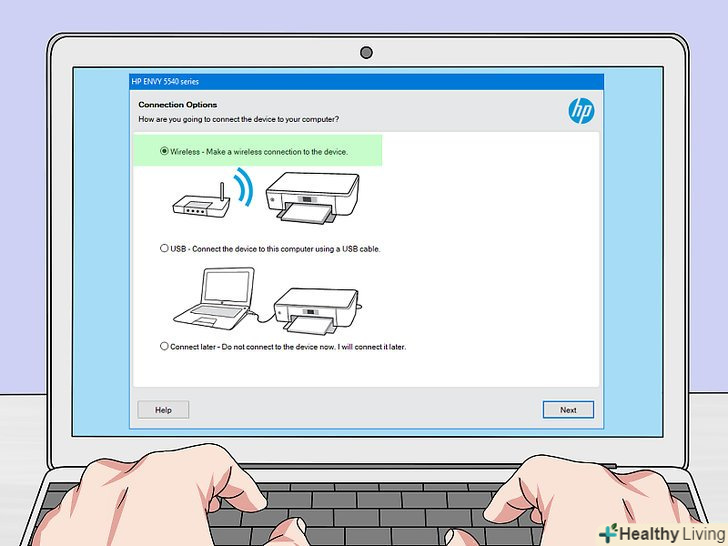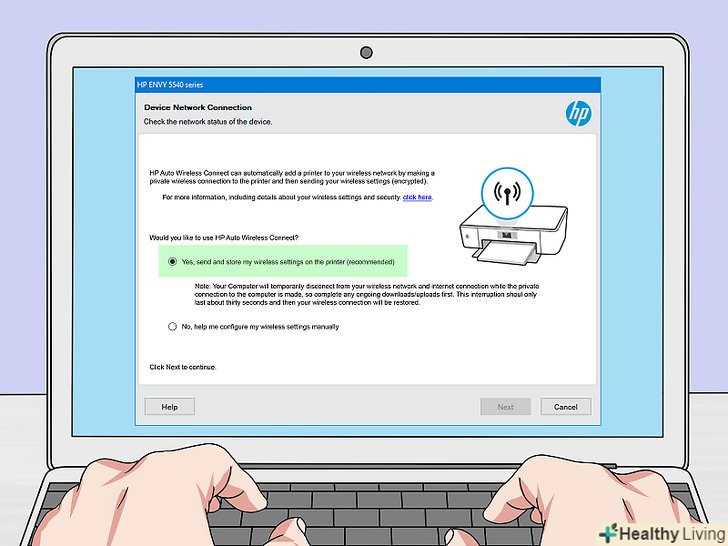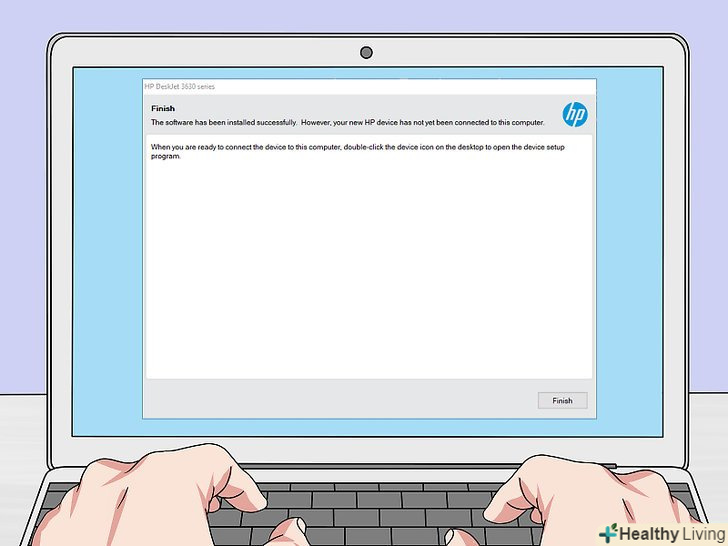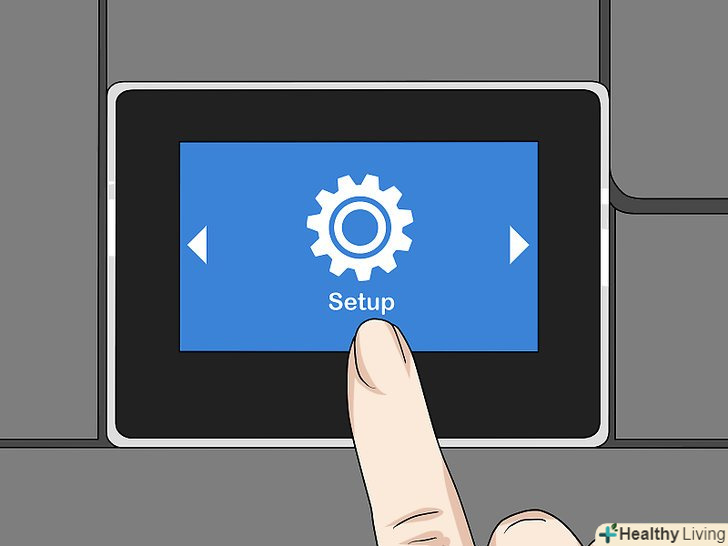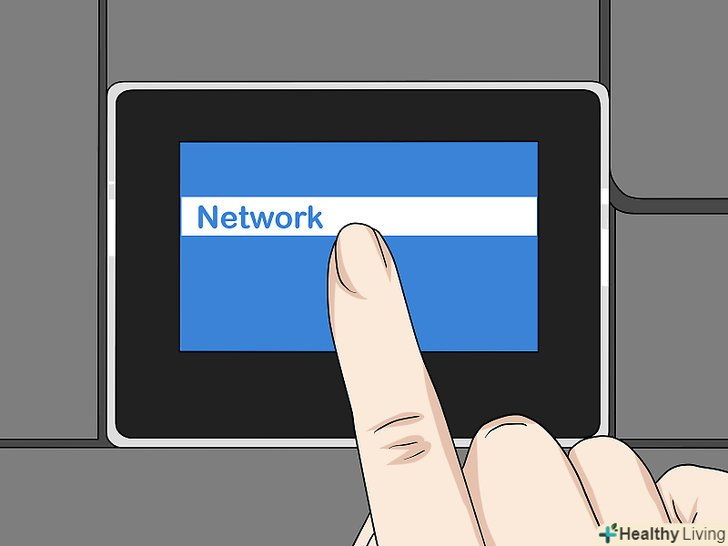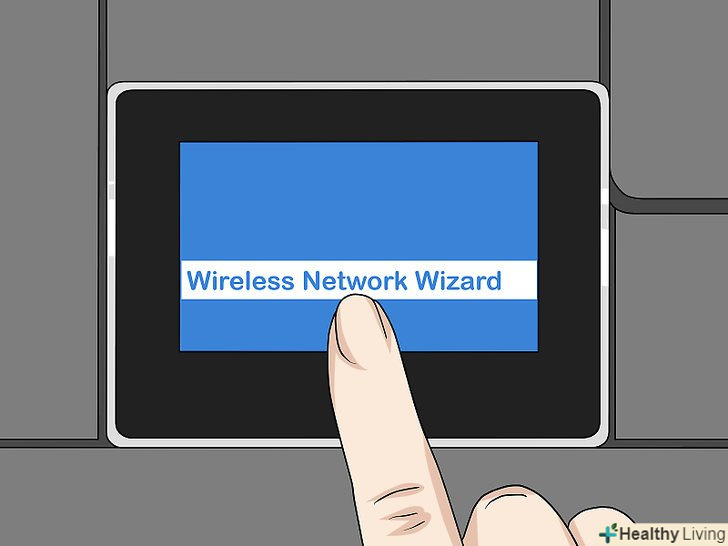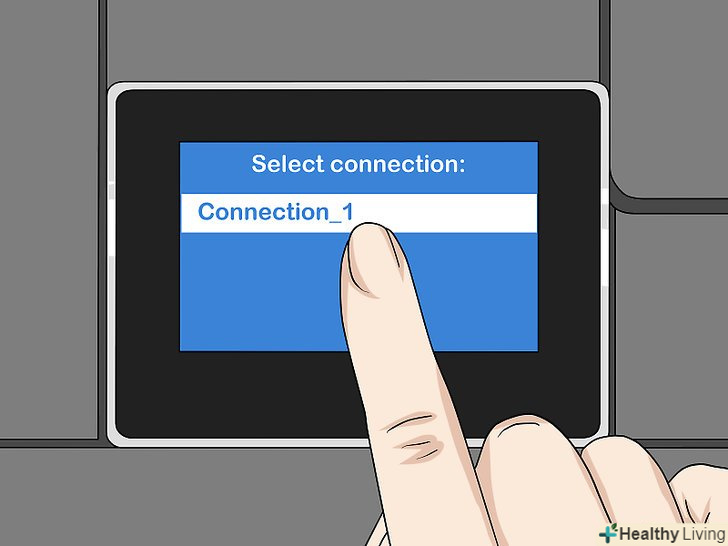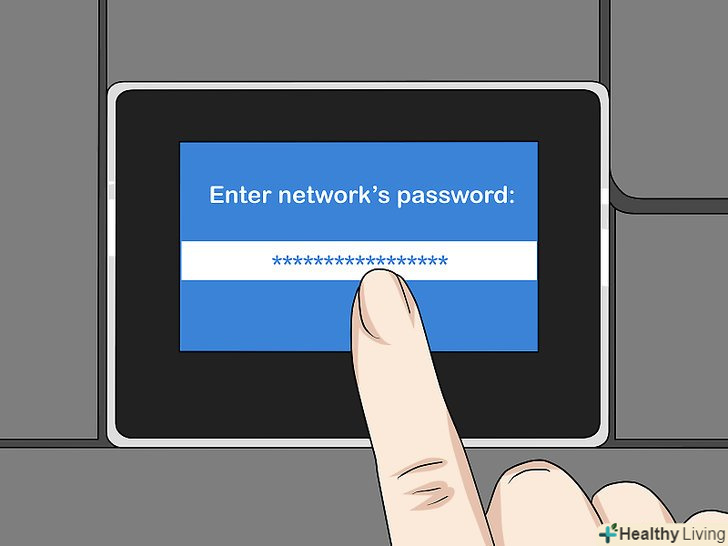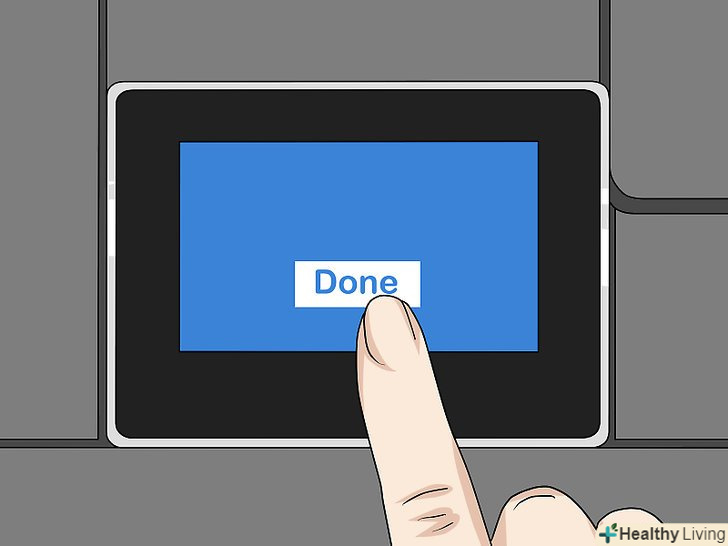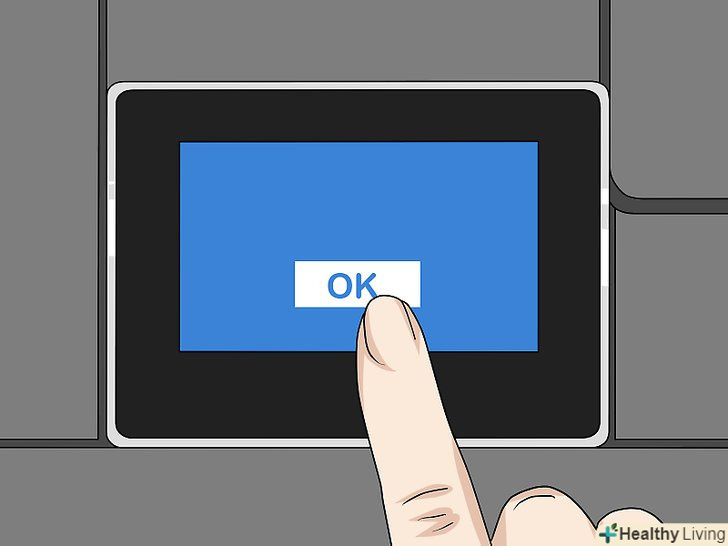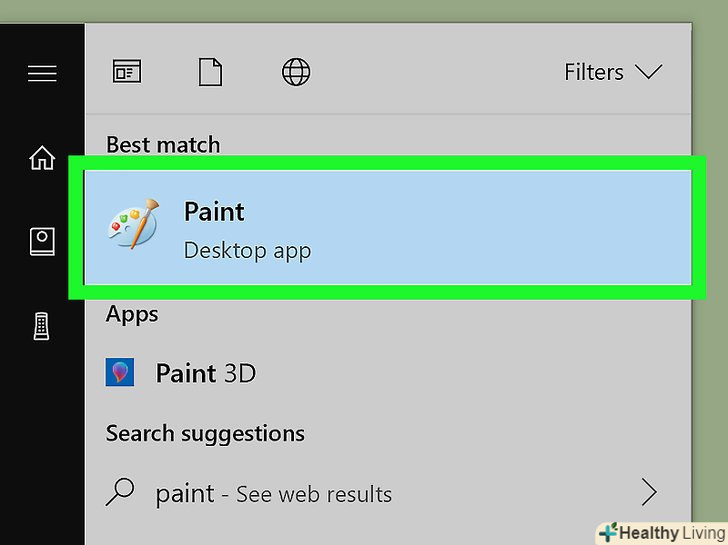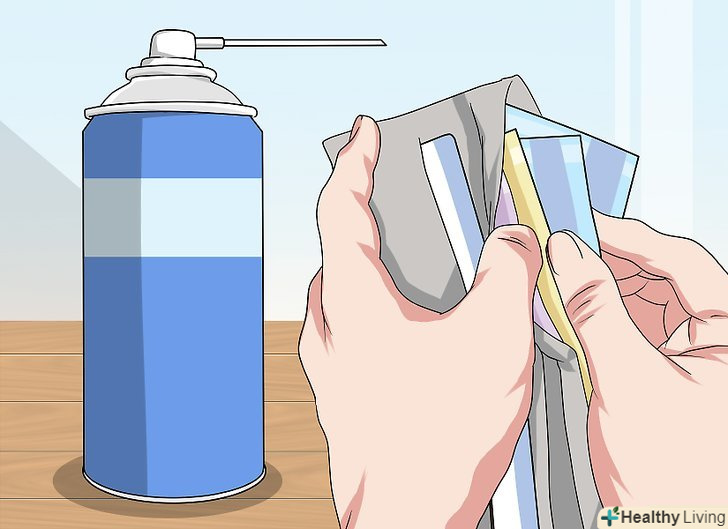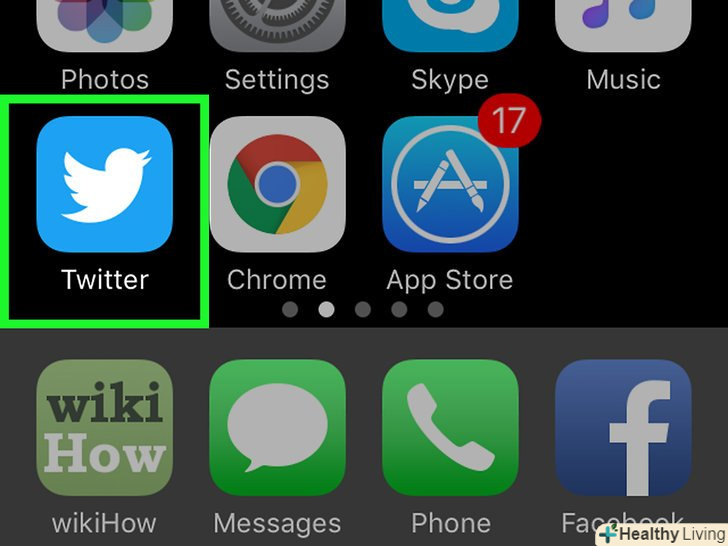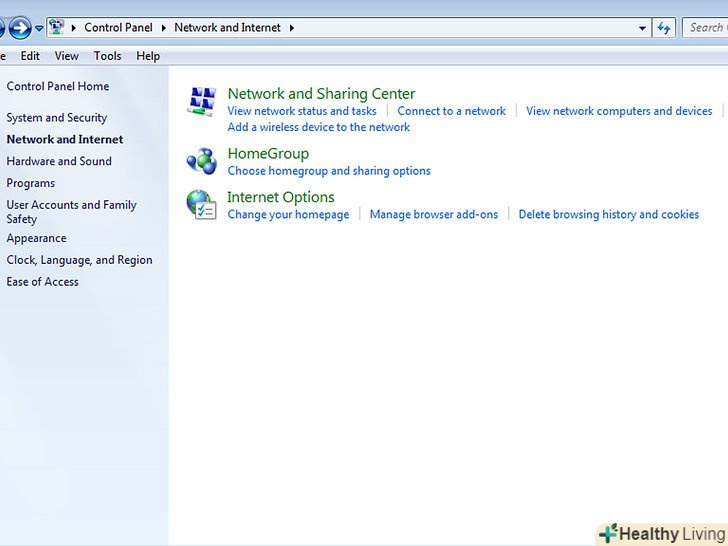З цієї статті ви дізнаєтеся, як підключити сумісний принтер HP до бездротової мережі. Так можна друкувати документи без необхідності підключати принтер до комп'ютера. Бездротовий модуль є не на всіх принтерах HP, тому спочатку переконайтеся, що ваш принтер можна підключити до Інтернету.
Кроки
Метод1 З 2:
Як підключитися автоматично
Метод1 З 2:
 Переконайтеся, що комп'ютер і мережа Сумісні. Щоб використовувати функцію «Auto Wireless Connect» (Автопідключення до мережі), конфігурація комп'ютера і мережі повинна відповідати наступним вимогам:[1]
Переконайтеся, що комп'ютер і мережа Сумісні. Щоб використовувати функцію «Auto Wireless Connect» (Автопідключення до мережі), конфігурація комп'ютера і мережі повинна відповідати наступним вимогам:[1]- Комп'ютер повинен працювати під керуванням Windows Vista або пізнішої версії, або під керуванням OS X 10.5 (Leopard) або пізнішої версії;
- Комп'ютер повинен бути підключений до бездротового маршрутизатора 802.11 b/g / n через з'єднання 2,4 ГГц. В даний час HP не підтримує мережі з тактовою частотою 5,0 ГГц;
- Операційна система комп'ютера повинна контролювати бездротову мережу;
- Комп'ютер повинен використовувати бездротове з'єднання з мережею і операційною системою;
- Комп'ютер повинен використовувати динамічну, а не статичну IP-адресу (якщо ви не платили за статичну IP-адресу, швидше за все, у вас динамічна IP-адреса).
 Знайдіть програмне забезпечення принтера. перейдіть на сторінку https://support.hp.com/ru-ru/drivers/, введіть номер моделі принтера, натисніть "Додати«, а потім клацніть по» завантажити" у програмного забезпечення.
Знайдіть програмне забезпечення принтера. перейдіть на сторінку https://support.hp.com/ru-ru/drivers/, введіть номер моделі принтера, натисніть "Додати«, а потім клацніть по» завантажити" у програмного забезпечення. Двічі клацніть по викачаному файлу.запуститься процес налаштування принтера.
Двічі клацніть по викачаному файлу.запуститься процес налаштування принтера. Увімкніть принтер.якщо принтер оснащений функцією "Auto Wireless Connect" (Автопідключення до мережі), він буде готовий до з'єднання з мережею.
Увімкніть принтер.якщо принтер оснащений функцією "Auto Wireless Connect" (Автопідключення до мережі), він буде готовий до з'єднання з мережею.- Принтер залишиться в стані готовності тільки протягом двох годин.
 Дотримуйтесь інструкцій на екрані до тих пір, поки не дійдете до розділу «мережа».інструкції залежать від моделі принтера та операційної системи комп'ютера.
Дотримуйтесь інструкцій на екрані до тих пір, поки не дійдете до розділу «мережа».інструкції залежать від моделі принтера та операційної системи комп'ютера. ВиберітьМережа (дротова/бездротова). Ця опція знаходиться посередині сторінки.
ВиберітьМережа (дротова/бездротова). Ця опція знаходиться посередині сторінки. НатиснітьТак, відправити налаштування бездротової мережі на принтер.Принтер буде знайдений і на нього будуть відправлені налаштування бездротової мережі.
НатиснітьТак, відправити налаштування бездротової мережі на принтер.Принтер буде знайдений і на нього будуть відправлені налаштування бездротової мережі. Зачекайте, поки принтер підключиться до мережі.на цій піде деякий час, а потім на екрані відобразиться підтвердження.
Зачекайте, поки принтер підключиться до мережі.на цій піде деякий час, а потім на екрані відобразиться підтвердження. Завершіть Налаштування.для цього дотримуйтесь інструкцій на екрані. Тепер принтером можна користуватися.
Завершіть Налаштування.для цього дотримуйтесь інструкцій на екрані. Тепер принтером можна користуватися.
Метод2 З 2:
Як підключитися вручну
Метод2 З 2:
 Переконайтеся, що принтер встановлений на комп'ютері.у більшості випадків принтер потрібно підключити до комп'ютера за допомогою USB-кабелю і дозволити системі встановити програмне забезпечення, хоча багато принтерів поставляються з установочними компакт-дисками.
Переконайтеся, що принтер встановлений на комп'ютері.у більшості випадків принтер потрібно підключити до комп'ютера за допомогою USB-кабелю і дозволити системі встановити програмне забезпечення, хоча багато принтерів поставляються з установочними компакт-дисками. Увімкніть принтер.переконайтеся, що принтер підключений до джерела живлення, а потім натисніть кнопку живлення.
Увімкніть принтер.переконайтеся, що принтер підключений до джерела живлення, а потім натисніть кнопку живлення. Активуйте сенсорний екран (якщо необхідно).на деяких принтерах є сенсорні екрани, які потрібно включати окремо.
Активуйте сенсорний екран (якщо необхідно).на деяких принтерах є сенсорні екрани, які потрібно включати окремо.- Якщо на принтері сенсорного екрану немає, Підключіть принтер до бездротової мережі через налаштування програмного забезпечення. Якщо принтер вже встановлений, видаліть, а потім перевстановіть його, щоб підключити до бездротової мережі.
 НатиснітьНалаштування. розташування і значок цієї опції залежить від принтера, але найчастіше вона позначається значком у вигляді гайкового ключа і/або шестерінки.
НатиснітьНалаштування. розташування і значок цієї опції залежить від принтера, але найчастіше вона позначається значком у вигляді гайкового ключа і/або шестерінки.- Можливо, вам доведеться прокрутити сторінку вниз або вправо, щоб знайти опцію "Налаштування".
- Якщо ви бачите опцію «Бездротова мережа», торкніться її.
 ВиберітьМережа. Відкриються налаштування бездротової мережі.
ВиберітьМережа. Відкриються налаштування бездротової мережі. ВиберітьМайстер бездротової мережі.принтер приступить до пошуку бездротових мереж.
ВиберітьМайстер бездротової мережі.принтер приступить до пошуку бездротових мереж.- Можливо, замість цієї опції потрібно натиснути "Налаштування бездротової мережі".
 Виберіть назву своєї мережі. натисніть на ім'я, яке ви присвоїли мережі, коли створювали її.
Виберіть назву своєї мережі. натисніть на ім'я, яке ви присвоїли мережі, коли створювали її.- Якщо ви не присвоїли ім'я, на екрані відобразиться номер моделі маршрутизатора і ім'я його виробника.
- Якщо імені вашої мережі немає, прокрутіть сторінку вниз, натисніть на текстове поле і введіть ім'я мережі.
 Введіть пароль до мережі. це пароль, який ви використовуєте для підключення до своєї бездротової мережі.
Введіть пароль до мережі. це пароль, який ви використовуєте для підключення до своєї бездротової мережі.- Якщо на маршрутизаторі є кнопка "WPS", Натисніть і утримуйте її протягом трьох секунд.
 ВиберітьГотово. Ваші облікові дані будуть збережені. Принтер приступить до підключення до мережі.
ВиберітьГотово. Ваші облікові дані будуть збережені. Принтер приступить до підключення до мережі. НатиснітьOK, коли з'явиться запит.тепер документи можна друкувати через бездротову мережу.
НатиснітьOK, коли з'явиться запит.тепер документи можна друкувати через бездротову мережу.
Поради
- На деяких принтерах без сенсорного екрану є кнопка WPS, яку можна натиснути, щоб переключити принтер в режим сполучення. Потім натисніть і утримуйте кнопку " WPS " на маршрутизаторі протягом трьох секунд, щоб з'єднати маршрутизатор і принтер.
- Якщо вам не вдається підключити принтер до бездротової мережі, підключіть його вручну.
Попередження
- Будь-який принтер відрізняється від інших принтерів тієї ж категорії. Якщо необхідно, ознайомтеся з інструкцією до принтера.